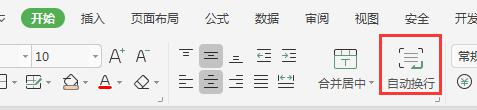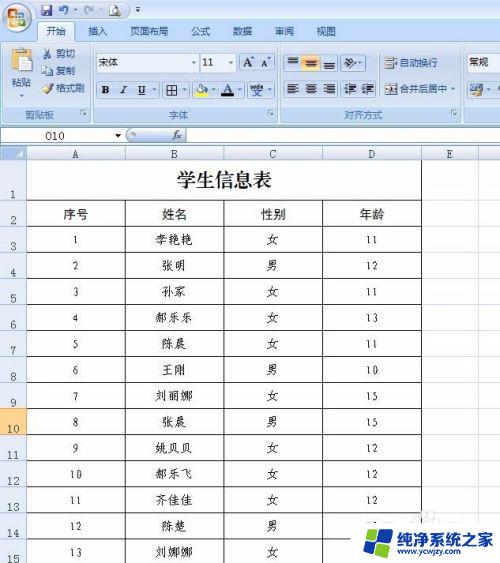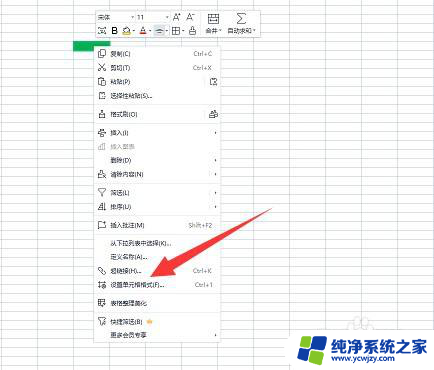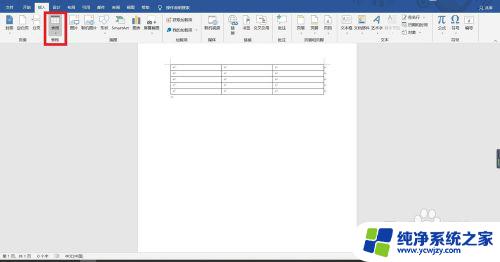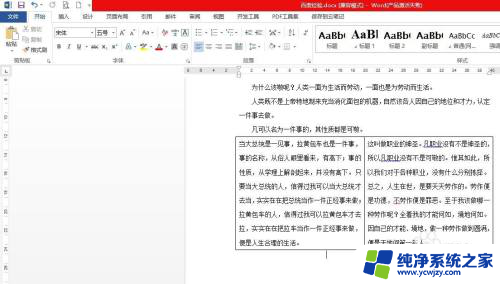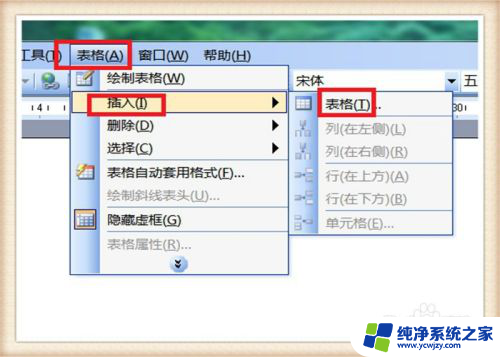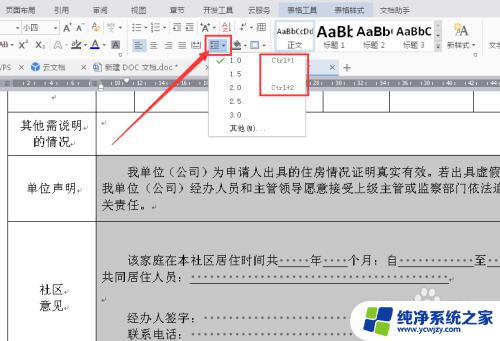wps文字中表格大小无法调整 WPS文字表格无法上下调整大小或间距的解决方法
在日常办公中,我们经常会使用到WPS文字表格来整理和展示数据,但有时候会遇到无法调整表格大小或间距的问题,这给我们的工作带来了一些困扰。不要担心!针对这一问题,我们可以采取一些解决方法来解决这个问题,从而更好地使用WPS文字表格。接下来将为大家介绍一些可行的解决办法。
具体方法:
1.用WPS文字/WORD打开需要调整的表格,如图所示。
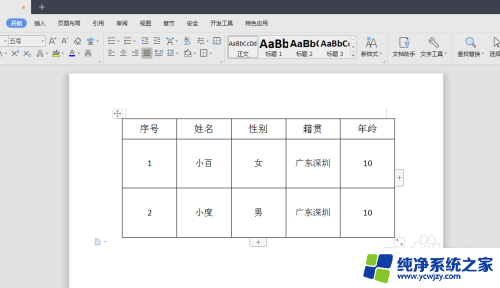
2.选中需要调整表格间距的行,如图所示。
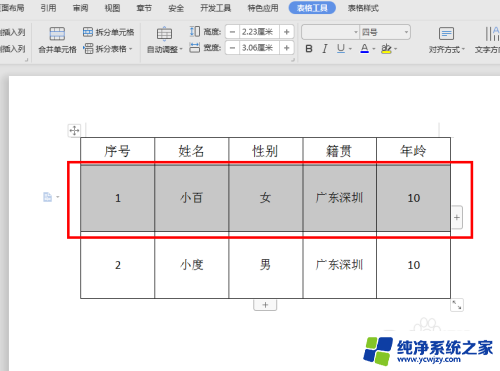
3.依次点击左上角的“文件”-----“格式”-----“段落”,如图所示
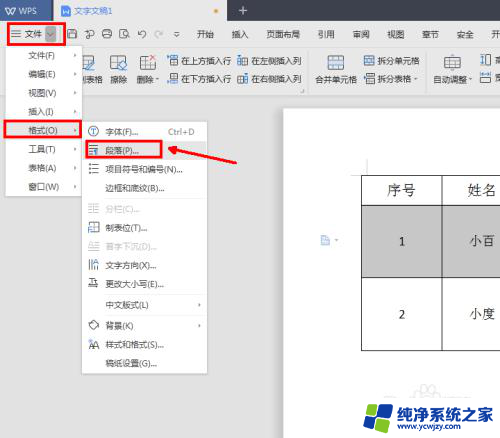
4.打开“段落”对话框,在“缩进和间距”栏目下找到“间距”一栏。我们可以看到“段前”和“段后”被填上了数字“1.5”,此时我们可以把数字“1.5”改为“0”,然后按“确定”。此时经过我们的修改,现在可以自由调整上下间距了。
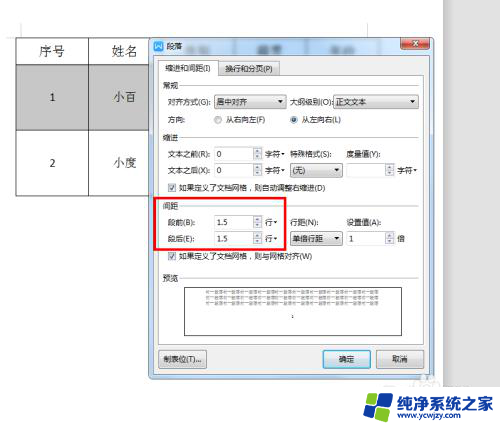
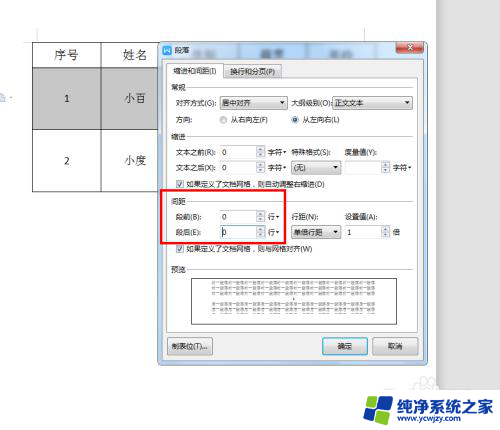
5.还有另外一个方法,在“段落”对话框中。我们可以看到“段前”和“段后”数值的后面有个单位,默认是为“行”,在这里我们也可以点击“行”旁边的实心三角,在弹出的菜单中选择“自动”,确定后的效果也是跟上面一样的。
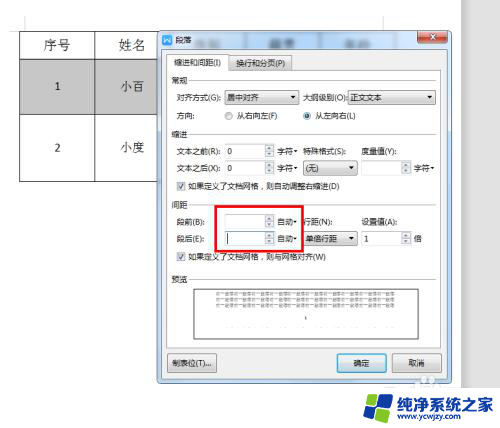
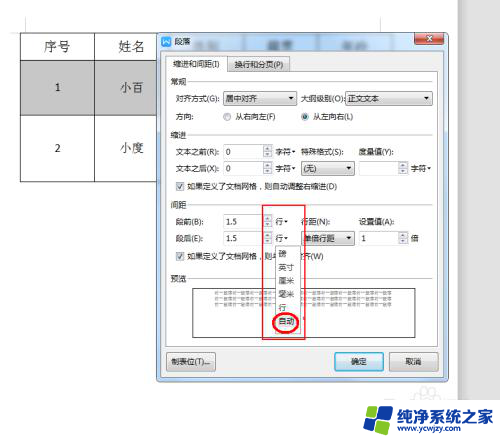
6.到了这里,我们来看看效果,如图所示。、
现在是不是可以自由调整表格上下间距了?亲们,快快去试试吧。
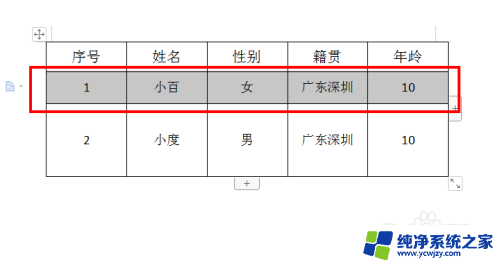
以上就是关于wps文字中表格大小无法调整的全部内容,如果有出现相同情况的用户,可以按照以上方法来解决。